Aggiungere nuovi animali in AfiFarm
Quando un nuovo animale arriva nell'allevamento, viene inserito in AfiFarm nel modo seguente:
-
Nella barra bottoni, clicca su Eventi.
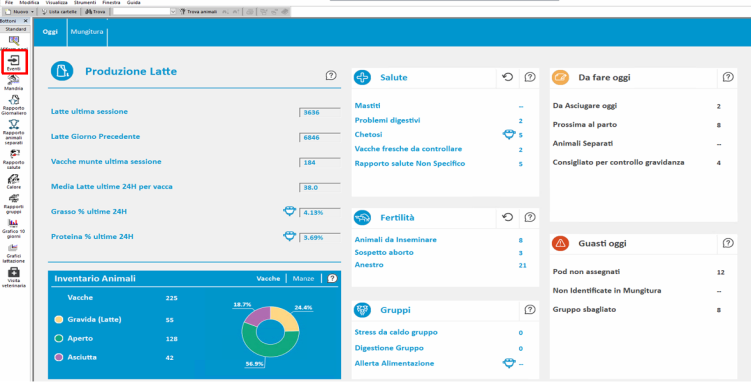
-
Nella finestra di dialogo, sotto Movimento mandria,clicca su Inserimento, poi clicca su Aggiungi.
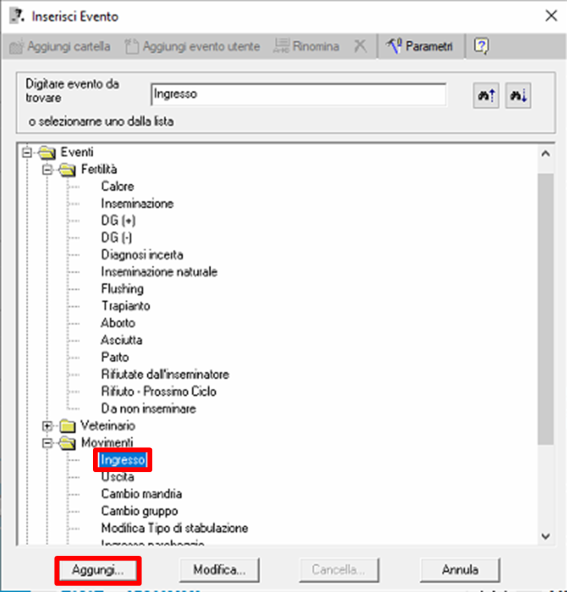
-
Nella finestra di dialogo Inserimento animali, completa i seguenti dettagli, poi clicca su Nuovo:
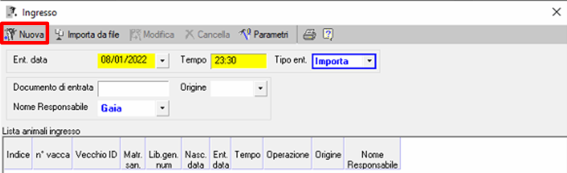
|
Parametro |
Descrizione |
|---|---|
|
Data di inserimento |
Mostra la data corrente come impostazione predefinita. Clicca sulla freccia a discesa per selezionare una nuova data di ingresso nell'allevamento. |
|
Ora |
Mostra l'orario corrente come impostazione predefinita. Fai doppio clic per modificare l'orario. |
|
Tipo di ingresso |
Clicca sulla freccia a discesa per selezionare una delle opzioni disponibili. |
|
Documento di ingresso |
Inserisci il tipo di documentazione che accompagnava il nuovo animale (se presente). |
|
Origine |
Seleziona i dettagli dell'allevamento/proprietario da cui proviene l'animale. (Possono essere aggiunte ulteriori opzioni) |
|
Nome del responsabile |
Aggiungi il nome della persona che inserisce il nuovo animale in AfiFarm. |
-
Nella schermata successiva, inserisci i seguenti dettagli:
Nota: I campi gialli sono obbligatori, i campi bianchi sono opzionali, i campi grigi vengono calcolati automaticamente.
Nota: Raccomandiamo di aggiungere il maggior numero possibile di dettagli su ogni animale.
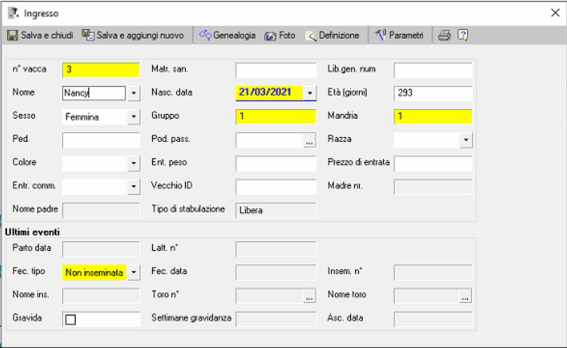
|
Parametro |
Descrizione |
|---|---|
|
Vacca |
Mostra il numero disponibile più basso come predefinito. Clicca per digitare un nuovo numero di vacca. |
|
Numero di registrazione |
Imposta il numero di registrazione specifico del Paese. Clicca per aggiungere un numero. |
|
Numero di registro di razza |
Imposta il numero del registro di razza, se necessario. Clicca per aggiungere un numero. |
|
Nome |
Imposta il nome dell'animale. Clicca per aggiungere un nome. |
|
Data di nascita |
Imposta la data di nascita dell'animale, clicca sulla freccia a discesa per selezionare una data. |
|
Età (giorni) |
Viene visualizzato automaticamente una volta aggiunta la data di nascita. |
|
Sesso |
Imposta il sesso dell'animale. Clicca sulla freccia a discesa per selezionare un'opzione. |
|
Gruppo |
Imposta il gruppo al quale è assegnato l'animale. Clicca e digita il numero del gruppo. |
|
Mandria |
Imposta il numero di mandria al quale è assegnato l'animale. Clicca e digita un numero. |
|
Tag |
Imposta il Afimilknumero di tag. Clicca e digita il numero. |
|
Tag passivo |
Imposta il numero del tag passivo. Clicca sull'ellisse per aprire la finestra di dialogo con i parametri del tag passivo. |
|
Razza |
Registra la razza dell'animale. Clicca sulla freccia a discesa per selezionare un'opzione. |
|
Colore |
Registra il colore dell'animale. Clicca sulla freccia a discesa per selezionare un'opzione. |
|
Peso al momento dell'ingresso |
Registra il peso dell'animale. Clicca e digita un valore. |
|
Prezzo di ingresso |
Registra il costo dell'animale, per tuo riferimento. |
|
Commento sull'ingresso |
Registra eventuali commenti. Clicca sulla freccia a discesa per selezionare un'opzione. |
|
Vecchio ID |
Registra il vecchio numero ID dell'animale se ne ha ricevuto uno nuovo. |
|
Numero madre |
N/D |
|
Nome padre |
N/D |
|
Tipo di posta |
N/D |
|
Ultimi eventi |
|
|
Data del parto |
Registra la data del suo ultimo parto |
|
Num. lattazione |
Registra il numero della sua lattazione corrente. |
|
Tipo di inseminazione |
Registra il metodo di inseminazione. |
|
Data insem. |
Registra la data della sua ultima inseminazione. |
|
Num. ins. |
Registra il numero di volte in cui è stata inseminata durante la lattazione corrente. |
|
Nome dell'inseminatore |
Registra il nome dell'inseminatore. Clicca sulla freccia a discesa per selezionare un'opzione. |
|
ID toro |
Registra l'ID del toro. Clicca sull'ellisse per cercare e selezionare l'ID del toro. |
|
Nome toro |
Registra il nome del toro. Clicca sull'ellisse per cercare e selezionare il nome del toro. |
|
Gravidanza |
Imposta lo stato di gravidanza corrente dell'animale. Seleziona la casella di controllo se le è stata diagnosticata una gravidanza. |
|
Settimane di gravidanza |
Viene visualizzato automaticamente. |
|
Data di asciutta |
Imposta la data in cui verrà mandata in asciutta. |
-
Clicca su una delle seguenti opzioni:
-
Salva e chiudi - per completare la procedura.
-
Salva e nuovo - per completare e aggiungere un altro animale.